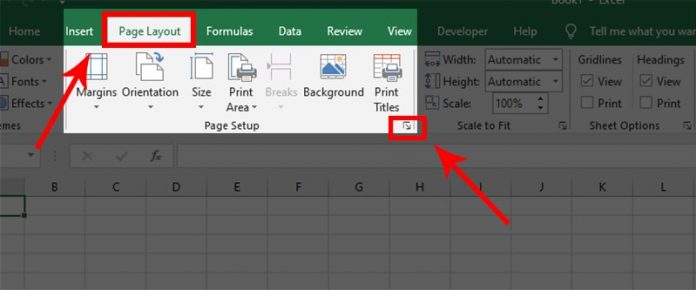in 2 mặt file excel tưởng chừng là một công việc văn phòng dễ dàng nhưng thực tế nó đã làm khó rất nhiều người, đặc biệt là những người mới làm quen với môi trường này. vậy làm cách nào để có thể in file excel và nhiều loại file khác một cách nhanh chóng và chuyên nghiệp? Để giải quyết băn khoăn này, trong bài viết dưới đây, chúng tôi sẽ hướng dẫn các bạn cách in 2 mặt trong excel đơn giản và nhanh chóng!
cách đánh số trang trong excel
Trước khi thực hiện in hai mặt trong excel, điều bạn nên làm là đánh số các trang excel. Việc đánh số trang sẽ giúp hệ thống dễ dàng phân biệt các trang chẵn lẻ khi in, cũng như dễ dàng sắp xếp thứ tự tập tin sau khi in, tránh nhầm lẫn giữa các trang với nhau.
để đánh số trang trong excel, chúng tôi thực hiện như sau:
bước 1: chọn thẻ bố cục trang – & gt; trong cửa sổ thiết lập trang , nhấp vào biểu tượng mũi tên xuống.
bước 2: chọn thẻ đầu trang / chân trang trong cửa sổ thiết lập trang để chọn vị trí đánh số trang (chọn tiêu đề tùy chỉnh nếu bạn muốn đánh số đầu trang hoặc chọn chân trang tùy chỉnh nếu bạn muốn đánh số chân trang).
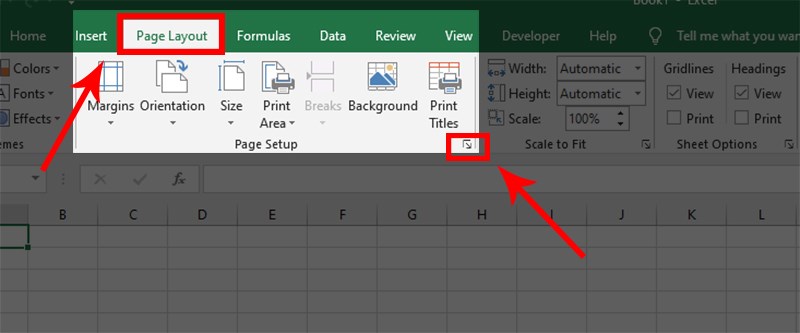
bước 3: nhấp vào vị trí mong muốn, bao gồm cả phần bên trái (được đánh số ở bên trái của trang văn bản), phần giữa (được đánh số ở giữa trang văn bản), phần bên phải (được đánh số ở bên phải của trang văn bản) – & gt; chọn biểu tượng chèn số trang (dấu thăng ở giữa màn hình).
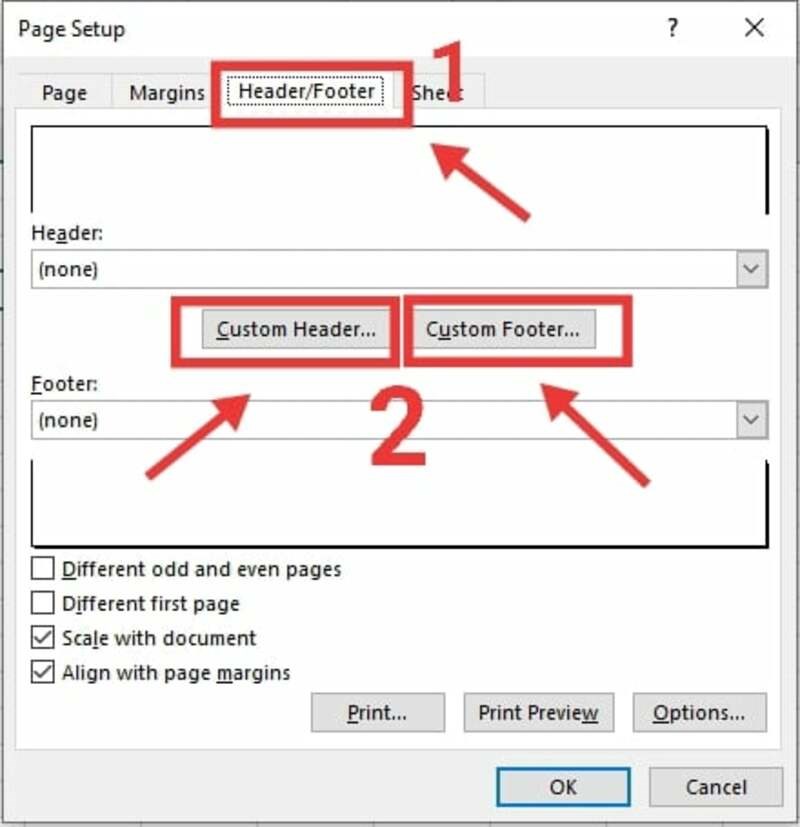
như vậy, bạn đã đánh số trang thành công trong excel bằng cách mở nó trong thiết lập trang.
cách in 2 mặt trong excel cho máy in hỗ trợ in 2 mặt
Trong trường hợp bạn sử dụng máy in hỗ trợ in hai mặt, việc in các tệp excel hai mặt trở nên khá dễ dàng. bạn có thể chọn một trong các cách sau để in tệp excel.
đường dẫn 1
Bước 1: Mở tệp excel để in, sau đó nhấn tổ hợp phím ctrl + p để mở lệnh in.
Bước 2: Sau khi giao diện in ấn xuất hiện, bạn cần nhấp vào thuộc tính để bạn có thể nhập cài đặt để sẵn sàng.
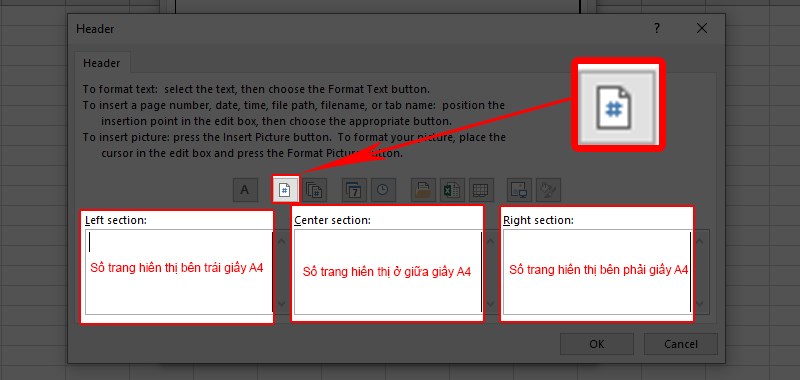
bước 3: chọn phần thiết lập trang , sau đó chọn lệnh 2 mặt rồi nhấn ok để chạy lệnh in. Nếu bạn muốn đặt khổ giấy trước khi in, hãy chọn phần kích thước trang rồi chọn khổ giấy bạn muốn sử dụng theo các khổ giấy mặc định đã được cài đặt trong phần mềm. sau đó nhấn ok để bắt đầu quá trình in hai mặt.
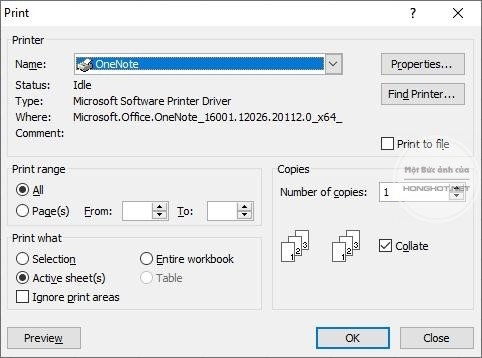
đường dẫn 2
bước 1: mở tệp excel để in, sau đó nhấp vào tệp ở góc trên bên trái của màn hình.
Bước 2: Trong hộp thoại thả xuống, chọn in rồi chọn máy in của bạn.
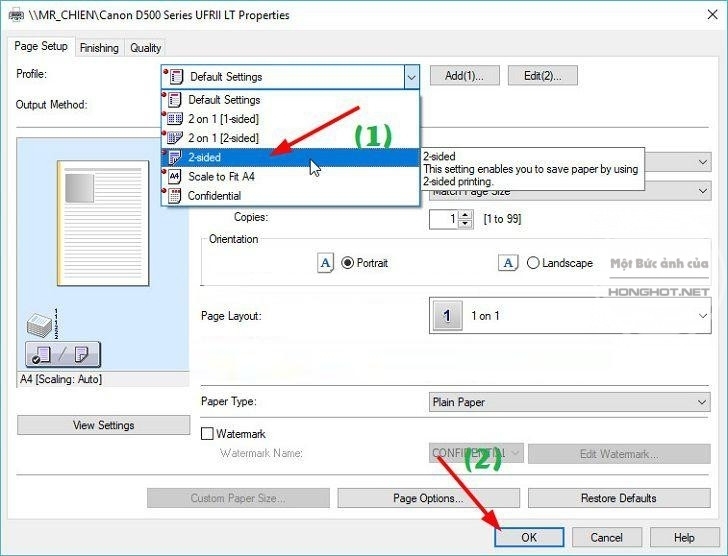
bước 3: trong thuộc tính chọn hoàn thiện rồi chọn hộp kiểm in trên cả hai mặt . cuối cùng, nhấn ok (hoặc print ) để thực hiện lệnh in. phương pháp này áp dụng cho tất cả các phiên bản excel, bao gồm excel 2003, 2007, 2010, 2013 và 2016.
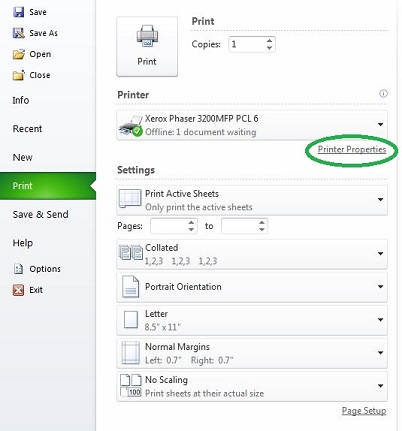
& gt; & gt; & gt; xem thêm: máy in hai mặt canon, hp hay brother loại nào tốt nhất?
cách in 2 mặt trong excel cho máy không hỗ trợ in 2 mặt
Một số máy in trên thị trường hiện nay không hỗ trợ in hai mặt, vì vậy, để in các tệp excel hai mặt, chúng ta cần một mẹo nhỏ. Đây là 2 cách in 2 mặt trong excel với loại máy in này bạn có thể tham khảo.
sử dụng các plugin
bước 1: tìm và tải xuống các plugin có tên in2mat cho excel.
bước 2: mở tệp excel bạn muốn in trên cả hai mặt, nhấp vào biểu tượng microsoft office trên thanh trình đơn, chọn tùy chọn excel. >
bước 3: trong trình đơn tùy chọn excel , chọn dòng bổ trợ – & gt; chọn đi ở dưới cùng, bên cạnh quản lý.
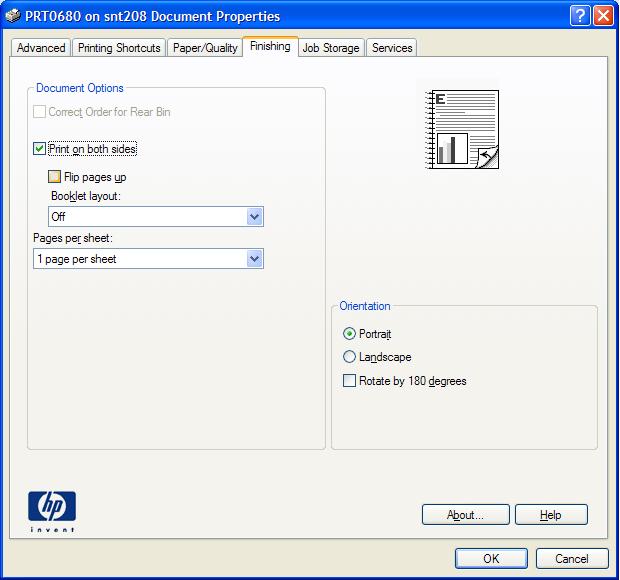
bước 4: nhấp vào nút duyệt qua , điều hướng đến liên kết mà bạn vừa tải xuống tệp in2mat ở bước 1, sau đó nhấn ok > strong>.
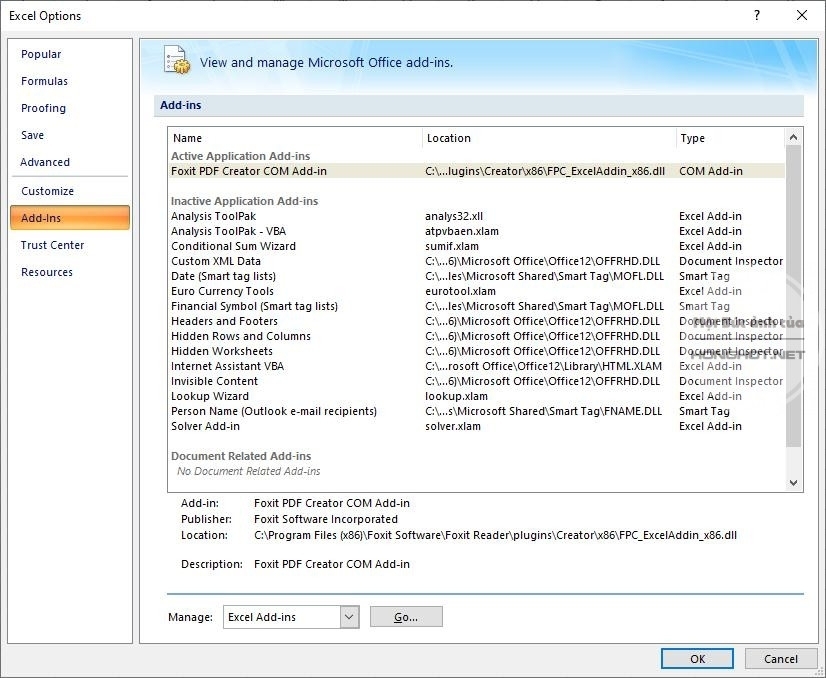
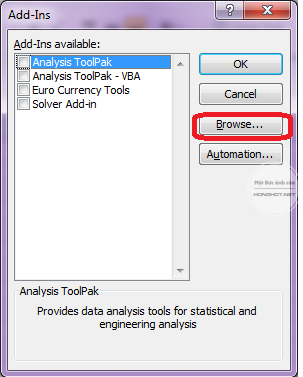
bước 5: giữ tổ hợp phím ctrl + shift + p , chọn print , hộp thoại sau sẽ xuất hiện ngay lập tức.
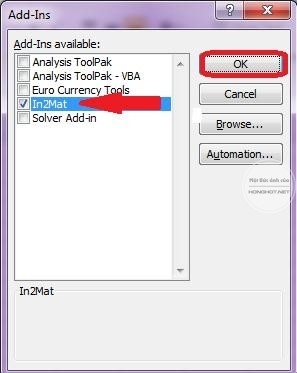
Sau khi hộp thoại này xuất hiện, hãy nhập một trong các lệnh sau vào hộp trống:
- all: in tất cả các trang của tệp excel.
- chan: in tất cả các trang chẵn.
- le: in tất cả các trang lẻ.
- 1, 3-7, 10: lần lượt là các lệnh in trang 1, in trang 3 đến trang 7, in trang 10.
- cách in 2 mặt, in các trang chẵn lẻ trong các phiên bản word
- cách in 2 mặt, in các trang chẵn lẻ tệp pdf
- mua máy in văn phòng nào?
- khắc phục khi máy in bị kẹt
- cách hủy lệnh in ngay lập tức trong windows 10, windows 7, macbook
- cách in 2 mặt file word, excel, pdf máy in canon không lo bị úp máy
- kích thước tiêu chuẩn nhất, khổ giấy a4, a3, a2, a1, a0, a5, a6, b5, b6 …
vì vậy, để in hai mặt tệp excel, trước tiên hãy chọn lệnh in tất cả các trang chẵn hoặc tất cả các trang lẻ. khi máy in đã in xong, hãy lật ngược tập giấy ra mặt sau rồi đặt trở lại khay tiếp giấy, sau đó tiến hành in số trang chẵn / lẻ còn lại ( lưu ý: chỉ cần lật mặt sau của tập giấy, không cần đảo ngược thứ tự của các trang).
& gt; & gt; xem thêm: 3 cách nhanh chóng và dễ dàng để đánh số thứ tự trong excel
sử dụng microsoft word
Ngoài việc sử dụng các plugin trên, bạn cũng có thể in 2 mặt trong excel bằng cách copy nội dung từ excel sang word và in qua word. Tuy nhiên, nếu bạn copy theo cách thông thường thì khi dán dữ liệu từ excel sang word sẽ bị lỗi định dạng nên bạn cần thao tác như sau:
bước 1: mở tệp excel bạn muốn in, chọn bảng, đồ thị hoặc khu vực bạn muốn in trên cả hai mặt và nhấn sao chép .
bước 2: mở microsoft word, đi tới chỉnh sửa -> dán đặc biệt chọn dòng đối tượng bảng tính từ microsoft office excel rồi nhấn ok .
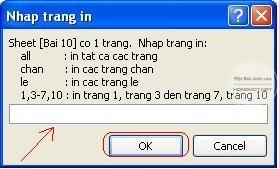
bước 3: dữ liệu trong excel sẽ được chuyển đổi sang từ duy trì cùng một thiết kế và định dạng. bạn có thể tiến hành căn chỉnh bảng nếu cần, sau đó nhấn tổ hợp phím ctrl + p để mở hộp thoại in .
bước 4: trong hộp thoại này, trong phần in , chọn dòng các trang lẻ để in các trang lẻ trước, sau đó tiếp tục để đảo giấy và tiếp tục nhập lệnh in, hãy chọn dòng các trang chẵn để in tất cả các trang chẵn còn lại.
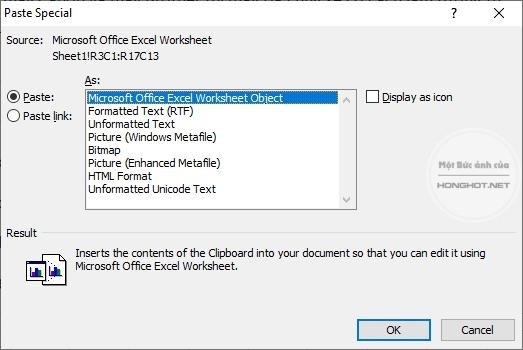
& gt; & gt; & gt; xem thêm:
Trên đây là hướng dẫn cách in hai mặt trong excel mà meta muốn chia sẻ đến các bạn. Hi vọng những hướng dẫn trên có thể giúp bạn làm việc nhanh chóng và dễ dàng hơn, từ đó nâng cao năng suất công việc. Để biết thêm thông tin về thủ thuật máy in, bạn có thể truy cập meta.vn hoặc muốn có thông tin về máy in văn phòng tốt nhất hiện nay, liên hệ hotline bên dưới để được tư vấn. nó miễn phí!
xem thêm